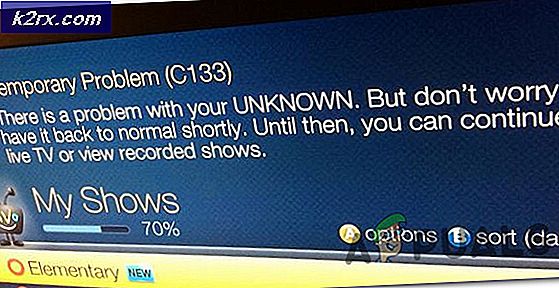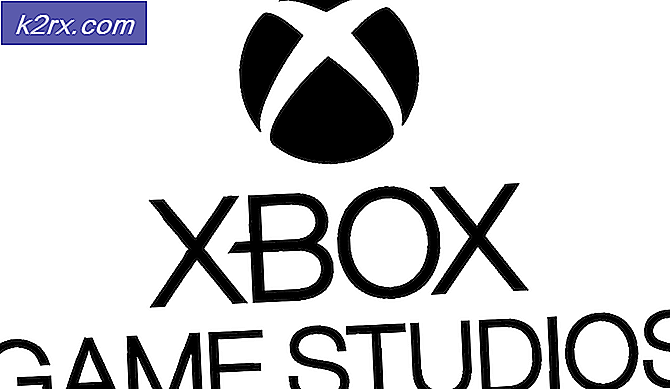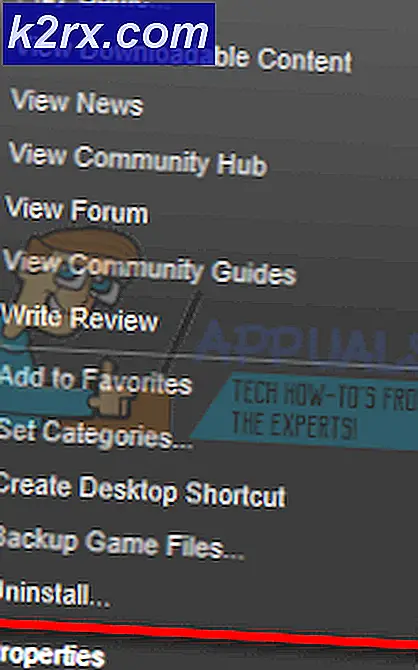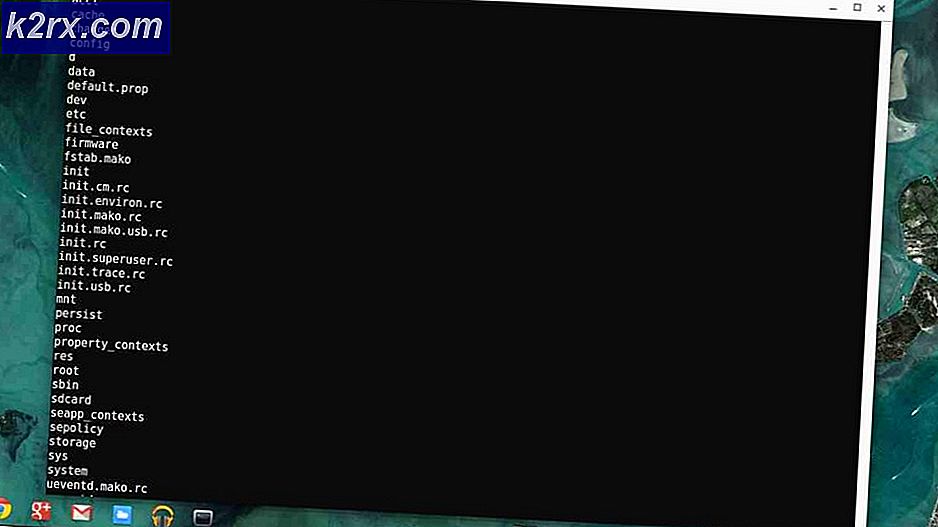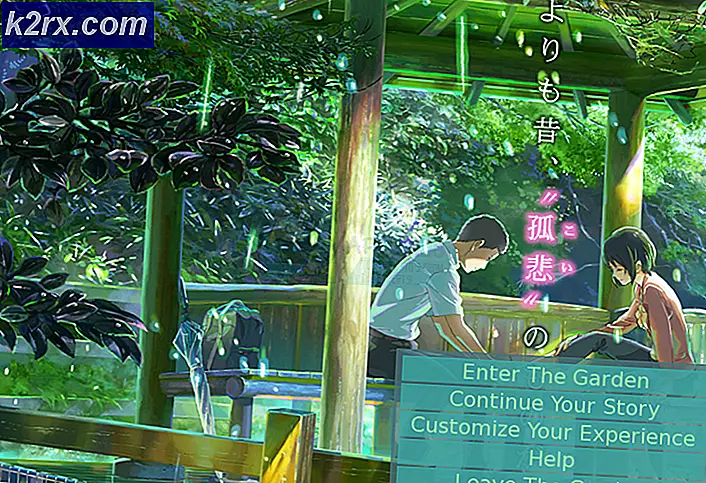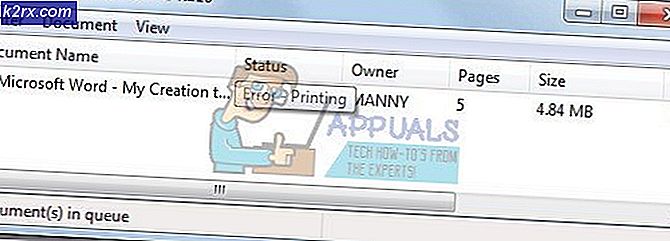Vad är iumsvc.exe och ska jag ta bort det?
Flera användare har nått oss med frågor efter att ha lagt märke till en process (iumsvc.exe) som ständigt förbrukar många systemresurser och saktar ner internetanslutningen medan den körs. Majoriteten av användare misstänker att de har att göra med skadlig programvara efter att ha sett att den körbara filen visas igen i Aktivitetshanteraren även efter att de har inaktiverat den kraftigt. Som det visar sig kan den körbara filen påträffas i Windows 7, Windows 8.1 och Windows 10.
Vad är iumsvc.exe?
Den äkta iumsvc.exe-filen är en programvarukomponent som tillhör Intel Service Manager-applikationen, som är signerad av Intel Corporation. Förkortningen, IUMSvc.exe står för Intel Update Manager-tjänst.
Huvudsyftet är att meddela användaren när det finns en ny programuppdatering tillgänglig på Intels servrar. Eftersom Windows Task Scheduler ställer in en automatisk startuppgift som kör Intel Update Manager-tjänsten vid varje start är det normalt att upptäcka den äkta iumsvc.exeinuti Aktivitetshanteraren under startsekvensen.
Även om bakgrundstjänsten för det här verktyget kommer att öka i resursanvändningen medan en ny uppdatering laddas ner, bör du inte se en konsekvent resursförbrukning i viloläge.
Är iumsvc.exe säkert?
Som förklarats ovan, den äkta Iumsvckörbar bör inte betraktas som ett säkerhetshot. Det finns dock viss skadlig kod med tilltäckningsfunktioner som är kända för att dölja sig som körbara filer med förbättrade behörigheter för att undvika att plockas upp av säkerhetsskannrar.
För att se till att det inte är fallet uppmanar vi dig att utföra en serie utredningar för att avgöra om den körbara filen du har att göra med är äkta eller inte.
Först bör du undersöka om det finns bevis för föräldraansökan. Om du använder Intel-drivrutiner (E.G. Intel Update Manager eller liknande verktyg signerat av Intel), är chansen stor att du har att göra med den äkta iumsvc.exefil.
Men om du inte använder någon Intel-programvara finns det ingen anledning till varför du ska upptäcka en aktiv iumsvc.exetjänsten (såvida det inte är en restfil).
Om denna första utredning utlöste misstankar bör du börja undersöka platsen för iumsvc.exefil som du ser i Aktivitetshanteraren. För att göra detta, tryck på Ctrl + Skift + Esc för att öppna ett Task Manager-fönster.
När du kommer dit väljer du Processer fliken från den vågräta menyn, rulla sedan ner till listan över bakgrundsprocesser och leta reda på iumsvc.exe.När du väl ser det högerklickar du på det och väljer Öppna filplats från den nyligen visade snabbmenyn.
Om den avslöjade platsen är annorlunda än C: \ Program Files (x86) \ Intel \ Intel (R) Update Manager \ bin \ eller C: \ Program Files \ Intel \ Intel (R) Update Manager \ bin \ och du installerade inte Intel-verktyget på en anpassad plats, det finns en stor chans att du har att göra med en skadlig körbar fil.
Om filen ligger på en misstänkt plats är det bästa sättet nu att ladda upp den misstänkta filen till en virusdatabas för att ta reda på om filen är infekterad eller inte. Det finns många sätt att göra detta, men ett av de mest bekväma sätten är att använda VirusTotal. För att göra detta, gå till den här länken (här), ladda upp filen och vänta tills analysen är klar.
Om analysen du just gjorde med VirusTotal inte avslöjade några inkonsekvenser, hoppa över nästa avsnitt nedan och gå direkt till ”Ska jag ta bort SBAMSvc.exe?” sektion.
Men om analysen ovan har höjt några röda flaggor, fortsätt med nästa avsnitt nedan för steg-för-steg-instruktioner om hur du hanterar virusinfektionen.
Hantera säkerhetshotet
Om undersökningarna ovan visade att filen inte befinner sig på en legitim plats och VirusTotal-analysen har väckt misstankar om en virusinfektion, rekommenderar vi starkt att du distribuerar en säkerhetsskanner som kan identifiera alla infekterade filer och hantera den.
Tänk på att det finns en stor chans att du har att göra med skadlig programvara med kapslingsfunktioner - dessa saker är notoriskt svårare att upptäcka, eftersom inte alla säkerhetssviter är effektiva för att identifiera och sätta dem i karantän. Om du redan betalar för en premiumsäkerhetsskanner kan du fortsätta och starta en skanning med den.
Men om du letar efter ett gratis alternativ rekommenderar vi att du använder Malwarebytes. En djupgående genomsökning med Malwarebytes är gratis och låter dig ta bort de allra flesta skadliga program som undviker upptäckt genom att posera som processer med utökade behörigheter. Om du är osäker på hur du gör det, följ den här artikeln (här).
Om skanningen lyckades identifiera och sätta i karantän infekterade objekt, starta om datorn och gå sedan ner till nästa avsnitt nedan och se om iumsvc.exevisas fortfarande i Task Managed med hög resursförbrukning.
Ska jag ta bort iumsvc.exe?
Om utredningarna i avsnittet ovan inte avslöjade några säkerhetsproblem kan du dra slutsatsen att den körbara du har att göra med är äkta. Se om den körbara filen fortfarande konsumerar mycket systemresurser med hjälp av Aktivitetshanteraren (Ctrl + Skift + Esc).
Om resursförbrukningen fortfarande är hög och du är fast besluten att bli av med den körbara filen kan du göra det utan att påverka det dagliga arbetet i ditt operativsystem.
Men kom ihåg att med borttagningen av Iumsvckörbar, kommer din dator att förlora möjligheten att uppdatera Intel-komponenter, så du kan förvänta dig att vissa Intel-drivrutiner och programversion blir föråldrade med tiden om iumsvc.exetillsammans med den överordnade ansökan tas bort.
Om du är fast besluten att ta bort iumsvc.exetillsammans med den överordnade applikationen, gå ner till nästa metod nedan.
Hur tar man bort iumsvc.exe
Om du utförde alla verifieringar ovan för att bekräfta att filen är äkta och du fortfarande vill bli av med iumsvc.exe,den enda väntan på att göra det är att avinstallera den överordnade applikationen. Även om du skulle ta bort iumsvc.exemanuellt kommer Intel Update Manager att återskapa den körbara filen vid nästa systemstart.
Flera berörda användare att vi också stöter på det här problemet har rapporterat att den höga resursförbrukningen av iumsvc.exehar slutat helt efter att de avinstallerade det överordnade programmet.
Tänk på att om du upplever hög resursförbrukning men inte tänker förlora Intels uppdateringsförmåga kan du följa instruktionerna nedan för att avinstallera Intel Update Manager och sedan ladda ner och installera den senaste versionen från den här länken (här).
Här är en snabbguide för avinstallation iumsvc.exe tillsammans med föräldraansökan (Intel Update Manager):
- Öppna en Springa dialogrutan genom att trycka på Windows-tangent + R. Skriv sedan “appwiz.cpl”Och tryck Stiga på för att öppna upp Program och funktioner fönster.
- När du väl är inne i Program och funktioner , bläddra ner genom listan över applikationer och leta upp Intel Update Manager.
- När du ser det högerklickar du på det och väljer Avinstallera från den nyligen visade snabbmenyn.
- Följ anvisningarna på skärmen för att slutföra åtgärden, starta sedan om datorn och se om resursförbrukningen har minskat vid nästa systemstart.